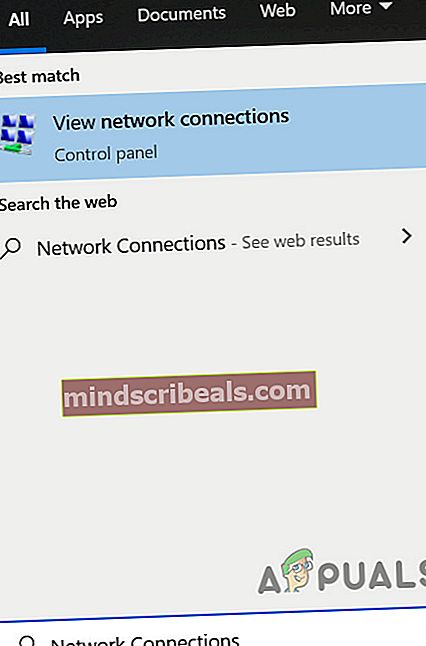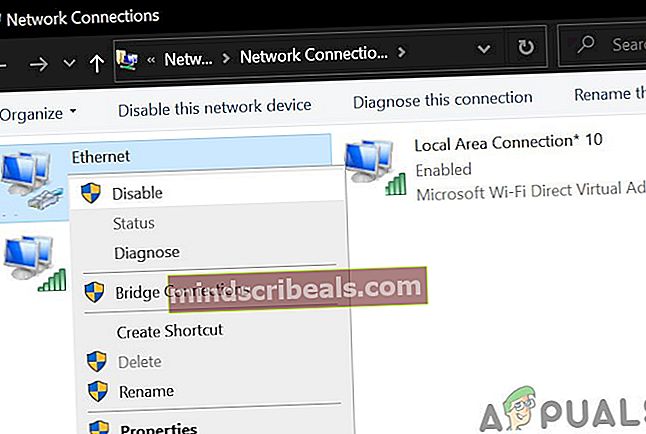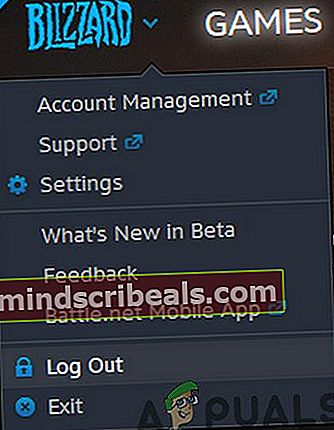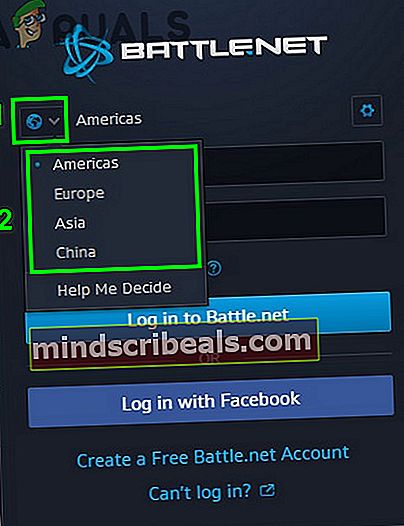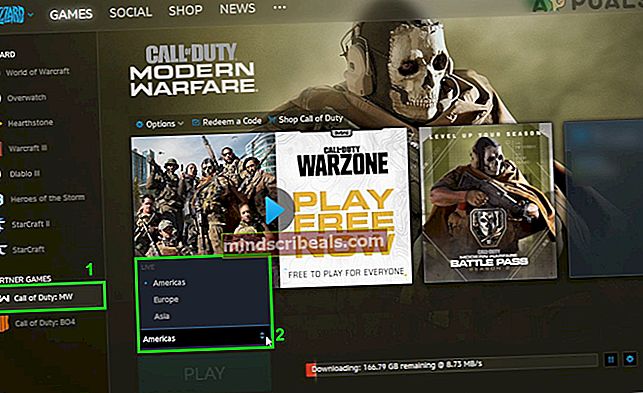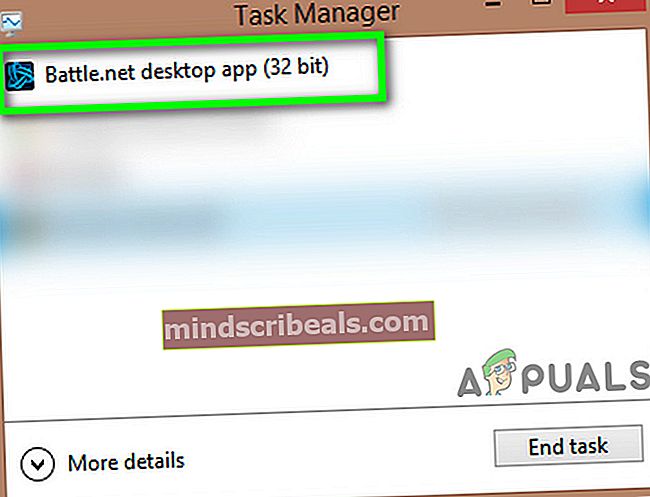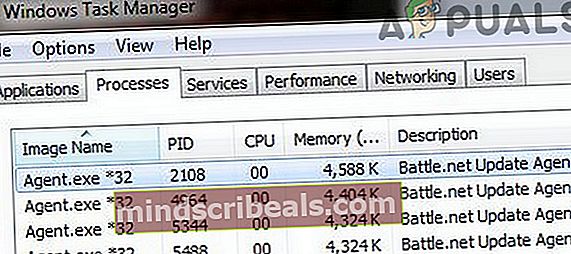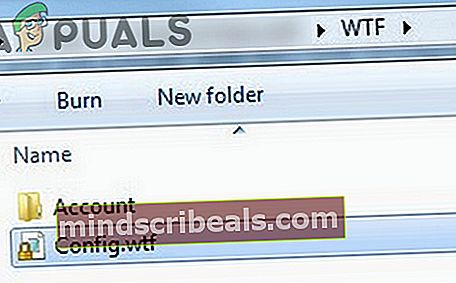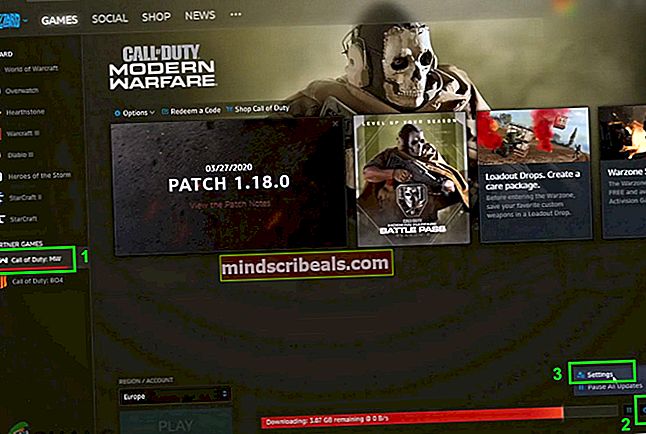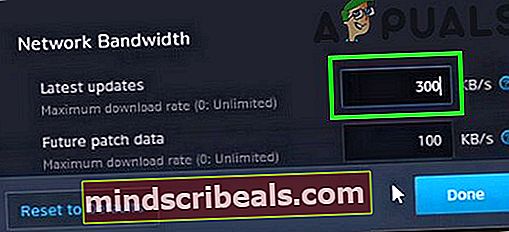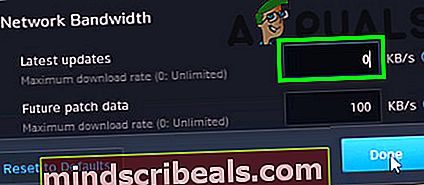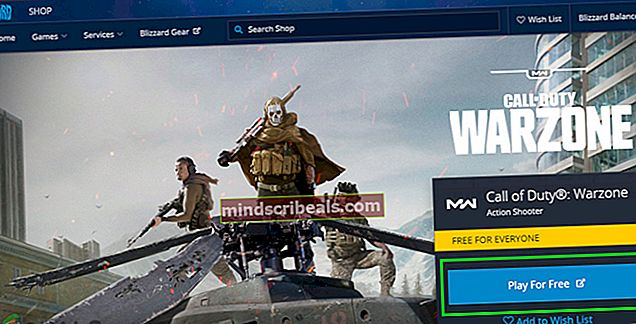Oprava: Battle.Net Chyba BLZBNTAGT000008A4
Blizzard’s Battle.net spúšťač môže zobraziť chybu BLZBNTAGT000008A4 z dôvodu obmedzení poskytovateľa internetových služieb alebo preťažených regionálnych serverov hry. Problém môže spôsobiť aj používateľská konfigurácia / prispôsobenie nastavení spúšťača / hry.
Počas inštalácie alebo opravy hry sa môže používateľ s touto chybou stretnúť v nasledujúcom hlásení:
"Máme problém s prenosom údajov." Skontrolujte svoje internetové pripojenie pre každý prípad a skúste to znova.

Táto chyba sa zvyčajne vyskytuje v hrách série Overwatch, World of Warcraft a Call of Duty. V niektorých prípadoch sa táto chyba môže vyskytnúť vo všetkých počítačoch v rovnakej sieti, zatiaľ čo v iných prípadoch sa týka iba jedného systému. Niektorí používatelia tiež oznámili, že touto chybou trpí iba postihnutá hra, zatiaľ čo ostatné hry v launcheri Battle.net fungujú dobre.
Predtým, ako budete pokračovať v riešeniach na opravu chyby BLZBNTAGT000008A4, bude dobrý nápad reštart váš systém. Vyčistite tiež bootovacie okná, aby ste vylúčili akýkoľvek konflikt softvéru. Navyše, ak používate a bezdrôtové pripojenie, potom prepnite na ikonu ethernet. Ak už používate ethernet, skúste použiť bezdrôtové pripojenie. Môžete tiež vyskúšať zakázať antivírus alebo vypnúť bránu firewall, aby ste vylúčili ich interferenciu s chybou.
Riešenie 1: Zakázať / povoliť sieťové pripojenie a zmeniť server DNS
Dočasný komunikačný problém so sieťovým adaptérom môže spôsobiť chybu BLZBNTAGT000008A4 Blizzard. To sa dá ľahko odstrániť vypnutím a opätovným povolením. Chybové hlásenie môže spôsobiť aj preťažený server DNS alebo poškodená vyrovnávacia pamäť DNS. V tomto scenári môže problém vyriešiť vyčistenie medzipamäte DNS a zmena servera DNS.
- Skončiť launcher.
- Stlačte Windows kľúč a typ Sieťové pripojenia. Potom kliknite na Zobraziť sieťové pripojenia.
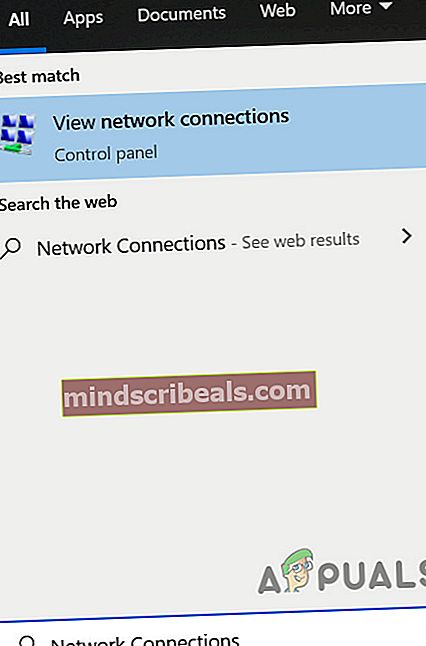
- Teraz kliknite pravým tlačidlom myši na ktoromkoľvek zo sieťových pripojení a vyberte Zakázať.
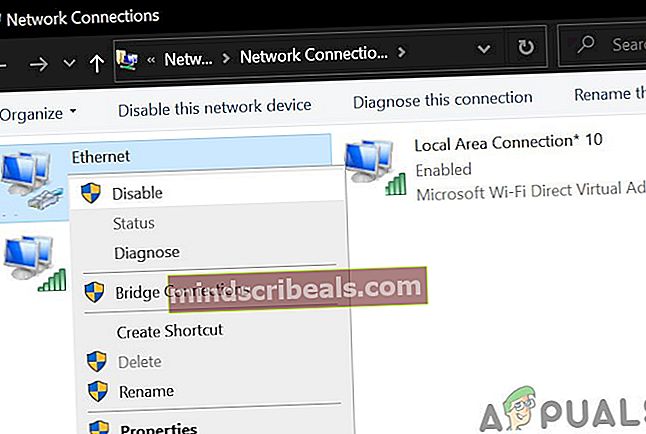
- Opakujte rovnakým spôsobom zakážete všetky sieťové pripojenia.
- Potom reštart váš systém. Po reštarte povoliť sieťové pripojenia.
- Teraz otvorené the launcher a skontrolujte, či funguje dobre.
- Ak nie, tak potom skončiť spúšťač a stlačte Windows kľúč a typ Príkazový riadok. Potom vo výsledkoch vyhľadávania kliknite pravým tlačidlom myši na Príkazový riadok a kliknite na Spustiť ako správca.

- Potom typu nasledujúci príkaz:
ipconfig / flushdns

a stlačte Zadajte tlačidlo.
- Teraz prepínač na iný server DNS.
- Potom otvorené spúšťač a skontrolujte, či funguje.
Riešenie 2: Dočasne zmeňte svoju sieť alebo použite VPN
Poskytovatelia internetových služieb stále používajú nové techniky a metódy na efektívnejšie smerovanie prenosu na webe a ochranu koncových používateľov. Ak sa počas tohto procesu zablokuje základný zdroj pre launcher Battle.net alebo hra, môže sa vyskytnúť chyba, o ktorej diskutujete. V tomto scenári môže problém vyriešiť prepnutie do inej siete alebo použitie VPN.
- Skončiť spúšťač a ukončite príslušné procesy prostredníctvom Správcu úloh.
- Prepnúť dočasne do inej siete. Môžete použiť svoj hotspot telefónu ale sledujte veľkosť sťahovaného súboru. Navyše môžete tiež skúste VPN obísť obmedzenia poskytovateľa internetových služieb.

- Teraz otvorte launcher a skontrolujte, či začala fungovať dobre.
Riešenie 3: Zmeňte svoju oblasť v nastaveniach spúšťača / hry
Na doručenie svojho obsahu používa Battle.net rôzne geograficky distribuované skupiny regionálnych serverov, t. J. CDN. Ak je váš regionálny server preťažený používateľmi, potom sa váš regionálny server pokúsi vyvážiť záťaž a to môže mať za následok aktuálnu chybu Battle.net. V takom prípade môže problém vyriešiť zmena servera / regiónu / účtu v spúšťači a hre.
- Odhlásiť sa spúšťača Battle.net.
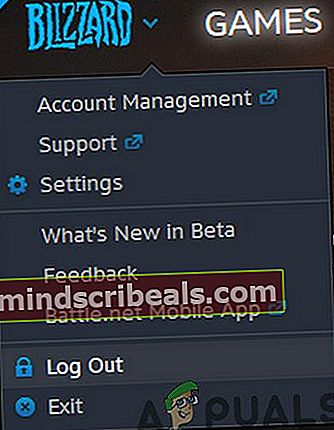
- Hneď nad prihlasovacími údajmi kliknite na rozbaľovacie pole a vyberte región podľa vašich preferencií napr. ak ste v Európe, skúste prejsť do Ameriky.
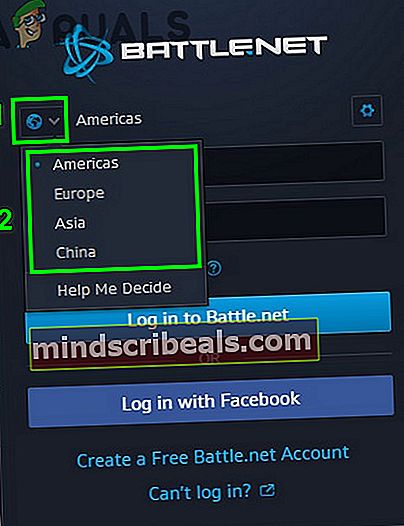
- Teraz skončiť launcher. Potom spustite svoju VPN a pripojte sa k regiónu, ktorý ste vybrali v kroku 2.
- Teraz otvorenélauncher Battle.net a prihláste sa pomocou svojich prihlasovacích údajov.
- Potom navigovať do hra mali ste problémy napr. ak ste mali problémy s Modern Warfare, vyberte ho a zmeniť svoj región ako ste vybrali v kroku 2.
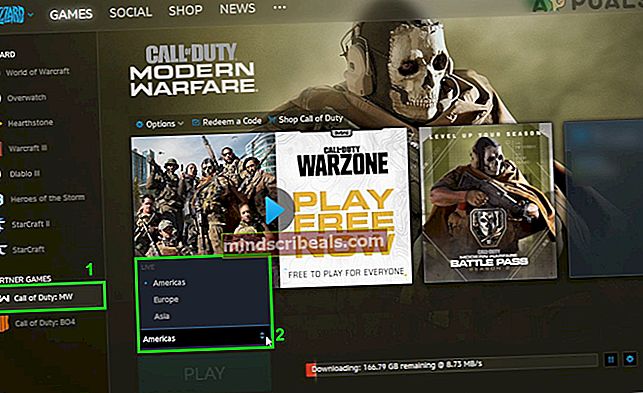
- Teraz začať proces sťahovania / aktualizácie, aby ste skontrolovali, či nie je odstránená chyba.
Riešenie 4: Odstránením súborov Battle.net obnovíte nastavenia spúšťača alebo hry
Každý hráč si prispôsobuje rôzne nastavenia spúšťača / hry tak, aby robil veci podľa svojich požiadaviek. Aktuálna chyba Battle.net ale môže vzniknúť, keď toto prispôsobenie / konfigurácia začne prekážať hernému enginu. Za daných podmienok môže problém vyriešiť odstránenie priečinkov, ktoré obnovia predvolené nastavenia spúšťača a hry.
- Skončiť launcher.
- Kliknite pravým tlačidlom myši na paneli úloh a v zobrazenej ponuke vyberte ikonu Správca úloh.

- Teraz v Správcovi úloh kliknite pravým tlačidlom myši na ikonu battle.net.exe a potom kliknite na Ukončiť proces.
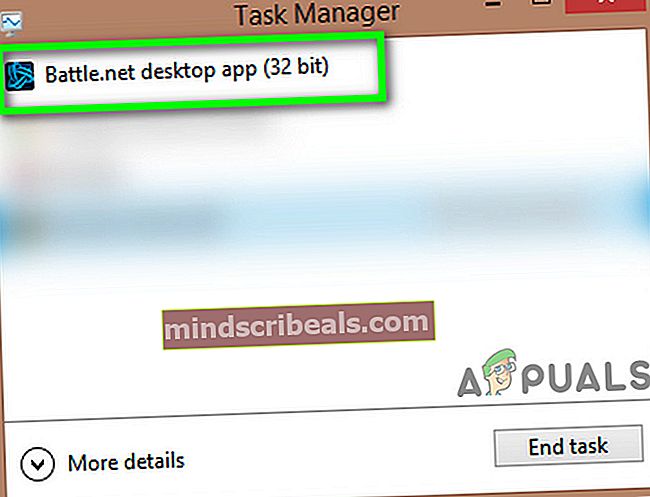
- Opakujte to isté pre Agent proces a akýkoľvek ďalší proces spúšťania Battle.net (ak existuje viac ako jedna inštancia, potom opakujte pre všetky procesy).
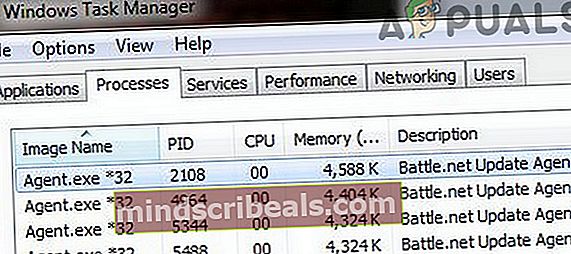
- Potom stlačte Windows + R Klávesy a typ % ProgramData%.

- V Údaje programu priečinok, budú tam dva priečinky Battle.net. Odstrániť (premenujte, ak chcete hrať na istotu) Battle.net1 priečinok a otvorte 2. priečinok Battle.net.
- V tomto priečinku vyhľadajte a vymazať (alebo premenovať) Agent priečinok.
- Teraz otvorte priečinok s hrami máte problémy s a v jeho priečinku prejdite na Beta / WTF priečinok.
- V tomto priečinku vyhľadajte a vymazať (alebo premenovať) Konfigurácia.WTF spis.
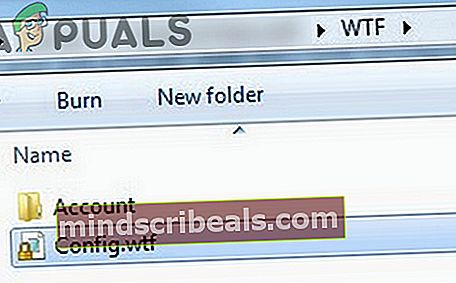
- Teraz otvorené spúšťač Battle.net a skontrolujte, či funguje dobre.
Riešenie 5: V nastaveniach hry obmedzte využitie šírky pásma siete
Na dokončenie procesu inštalácie / aktualizácie hry potrebujete stabilné pripojenie k internetu, nie rýchle, ktoré má príliš veľké rozdiely v rýchlosti (najmä ak používate bezdrôtové širokopásmové pripojenie). Rovnaká rôzna rýchlosť vášho internetového pripojenia by mohla spôsobiť diskutovanú chybu. V takom prípade môže problém vyriešiť obmedzenie šírky pásma hry.
- Otvorené launcher Battle.net.
- Potom navigovať k hre, s ktorou si mal problémy napr. Call of Duty: Modern Warfare.
- Teraz kliknite na ikonu ikona ozubeného kolieska vedľa zobrazeného pruhu postupu a potom v zobrazenej ponuke kliknite na nastavenie.
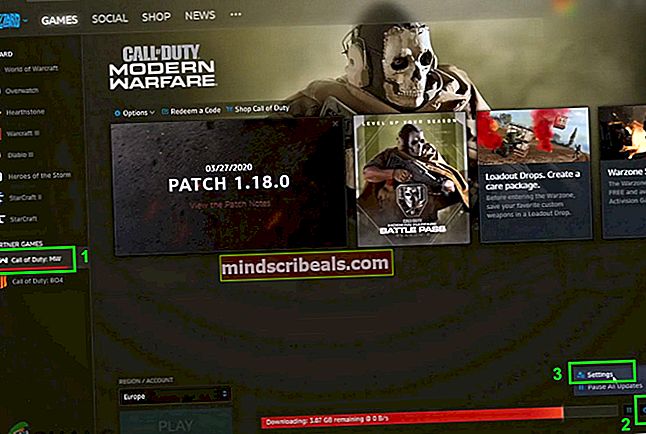
- Potom prejdite nadol až na koniec, teraz pod Šírka pásma siete, v krabici Najnovšie aktualizácie, vstúpiť 300 alebo 500a potom kliknite na ikonu hotový tlačidlo.
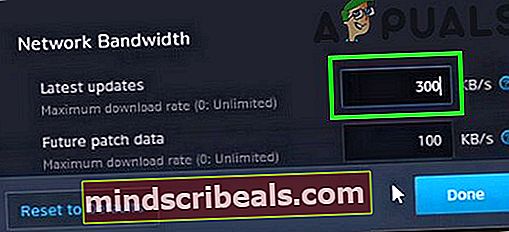
- Teraz pauza a potom reštart stiahnutie.
- Teraz skontrolujte, či sa proces inštalácie / aktualizácie začal posúvať ďalej, ak áno, môžete resetovať rýchlosť späť na nulu (neobmedzene).
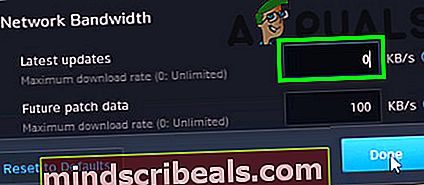
Riešenie 6: Použite miniklientské nastavenie hry
Ak stále máte problémy so spúšťačom / hrou, môžete skúsiť použiť miniklientské nastavenie hry. Toto nastavenie aktualizuje spúšťač a tým vyrieši problém. Nezabúdajte však, že nie všetky hry túto funkciu podporujú.
- Otvorte prehliadač a navigovať na stránku obchodu Battle.net problematickej hry napr. zo stránky obchodu Call of Duty: Warzone.
- Teraz kliknite na Tlačidlo Hrať zadarmo (ak vaša hra túto funkciu podporuje), ktorá stiahne nastavenie mini klienta (približne 5 Mb pre Call of Duty: Warzone).
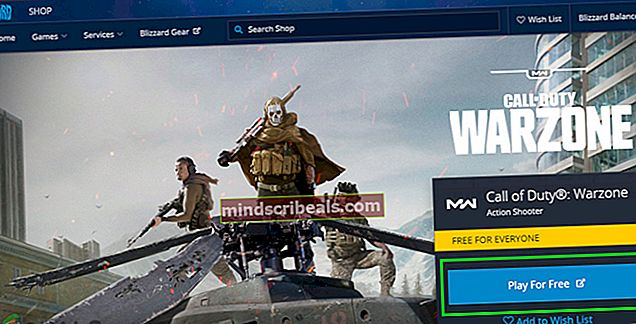
- Spustiť the stiahnuté nastavenie s správne oprávnenia a aktualizuje váš launcher battle.net.
- Teraz skúste hru nainštalovať / opraviť normálne a dúfajme, že teraz je v hre chyba.